• Сейчас: 23 янв 2025, 02:58 •
Как вставить фото в шаблон
Дополнительная информация к форуму
Размещенные в сообщениях ссылки на любой материал, который можно скачать и использовать для работы в любом софте, необходимо в обязательном порядке сопровождать тегом [ spoil_zakon][ /spoil_zakon]. Не надо давать повод сомневаться в законности на нашем форуме.
В ДАННОМ ПОДФОРУМЕ ТЕМЫ НЕ ДОЛЖНЫ БЫТЬ БОЛЕЕ 10 СТРАНИЦ ИЛИ 100 СООБЩЕНИЙ. При достижении 100 сообщений в теме, необходимо в подфоруме создать новую тему с тем - же названием, но со следующей нумерацией (№ 01. № 02 и т.д.) !!! Заполненную тему закрыть, а в новой теме в первом сообщении обязательно разместить ссылку на предыдущую тему-начало...
Сообщений: 21
• Страница 2 из 3 • 1, 2, 3
 Как вставить фото в шаблон
Как вставить фото в шаблон
Фотомонтаж. Как вставить лицо в шаблон.
1. Откройте нужный PSD файл в программе Photoshop. Когда файл загрузится, вы можете увидеть пустое «серое шахматное поле». Как правило, в моих шаблонах на этом поле отображается мой ник и дополнительные надписи.
1. Откройте нужный PSD файл в программе Photoshop. Когда файл загрузится, вы можете увидеть пустое «серое шахматное поле». Как правило, в моих шаблонах на этом поле отображается мой ник и дополнительные надписи.
Cсылки закрыты для гостей. Пожалуйста зарегистрируйтесь!

- Ingoda АВТОР ТЕМЫ
- Оксана

-

Как вставить фото в шаблон
6. Перейдите в палитру слоев (см. пункт 2 варианты включения слоев). Слой, на котором находится наше фото необходимо расположить в «правильном» месте. Чтобы шляпа была на голове, а костюм на теле. А все задники воротов, шляп находились за фотографией. Слой с фото перетаскиваем в нужное место, удерживая левую кнопку мыши.
Cсылки закрыты для гостей. Пожалуйста зарегистрируйтесь!

- Ingoda АВТОР ТЕМЫ
- Оксана

-

Как вставить фото в шаблон
7. Теперь настало время изменить размер нашей фотографии, чтобы уместить лицо в костюм. Кстати, в нашем случае нам необходимо еще развернуть лицо, чтобы поместить его в шаблон. Для этого применим трансформирование. Нажимаем сочетание клавиш CTRL+T , либо через Меню-Правка-Свободное трансформирование
Прежде всего мы развернем фото. Нажмите правой мышкой на фото, появится табличка в которой необходимо выбрать «Отразить по горизонтали»
Прежде всего мы развернем фото. Нажмите правой мышкой на фото, появится табличка в которой необходимо выбрать «Отразить по горизонтали»
Cсылки закрыты для гостей. Пожалуйста зарегистрируйтесь!

- Ingoda АВТОР ТЕМЫ
- Оксана

-

Как вставить фото в шаблон
Но, хочу сразу предупредить. Желательно разворачивать шаблон а не фото. Дело в том, что особенности лица человека весьма индивидуальны и при развороте именно фото лица, мы можем до неузноваемости изменить человека. В таком случае, проще «приспособить» сам шаблон к фото, нежели наоборот.
Далее, удерживая нажатую клавишу Shift потянем за верхний уголок выделенной области (смотрите, чтобы у вас появилась на квадратике вместо изображения мышки двусторонняя стрелочка, именно она будет менять размер фото!), размер нашего фото будет изменяться пропорционально. (Либо нажмите на панельке вверху значек
– та же функция, что и удерживание клавиши Shift )
Далее, удерживая нажатую клавишу Shift потянем за верхний уголок выделенной области (смотрите, чтобы у вас появилась на квадратике вместо изображения мышки двусторонняя стрелочка, именно она будет менять размер фото!), размер нашего фото будет изменяться пропорционально. (Либо нажмите на панельке вверху значек
– та же функция, что и удерживание клавиши Shift )
Cсылки закрыты для гостей. Пожалуйста зарегистрируйтесь!

- Ingoda АВТОР ТЕМЫ
- Оксана

-

Как вставить фото в шаблон
8. После того, как вы уменьшите фото достаточным образом, не снимая выделения трансформации, перетяните фото в область горловины и шляпы костюма. (примерно в центре фото, удерживая левую кнопку мыши – передвигайте). Разместите фото, посмотрите внимательно, достаточно ли пропорционально смотрится лицо (голова) в шаблоне. Возможно, есть необходимость немного увеличить или уменьшить фото. Посмотрите на картинку в целом со стороны, чуть отойдите от монитора, так лучше видно. На первых порах, с пропорциями не всегда получается угадать. Если у вас получилось – это великолепно! Нажмите Enter , выделение трансформации снимется, фото сохранит полученные размеры. Мы уже на полпути к готовому «продукту»!
Cсылки закрыты для гостей. Пожалуйста зарегистрируйтесь!

- Ingoda АВТОР ТЕМЫ
- Оксана

-

Как вставить фото в шаблон
9. Но… нам мешает лишний фон на фото. Этот фон никак не вписывается в наш шаблон. Необходимо его удалить.. Откроем палитру слоев (см. пункт 2 варианты включения слоев), выключим, снимем глазики со слоев с костюмом и кокошником.
Приблизим фото, чтоб нам было удобнее с ним работать и более точно выделить. В нашем учебном варианте выделение волос не столь важно и точным выделением их мы заниматься не будем (все равно их скроет кокошник ).
Возьмем инструмент» «прямолинейное лассо . (Панель с инструментами находится слева. На инструментах выделения щелкните правой кнопкой мыши, чтобы найти нужное нам лассо)
Приблизим фото, чтоб нам было удобнее с ним работать и более точно выделить. В нашем учебном варианте выделение волос не столь важно и точным выделением их мы заниматься не будем (все равно их скроет кокошник ).
Возьмем инструмент» «прямолинейное лассо . (Панель с инструментами находится слева. На инструментах выделения щелкните правой кнопкой мыши, чтобы найти нужное нам лассо)
Cсылки закрыты для гостей. Пожалуйста зарегистрируйтесь!

- Ingoda АВТОР ТЕМЫ
- Оксана

-

Как вставить фото в шаблон
И шаг за шагом, аккуратно начнем выделять контур лица, шеи, ушей и т.п. Выделив весь контур лица, замкните линию двойным нажатием левой кнопки мышки. Инвертируйте выделение (Правая кнопка мыши – Инверсия выделенной области , либо меню-Выделение-инверсия , либо Shift+Ctrl+I ) Затем вновь правой кнопкой мыши в выпавшем меню нажмите Растушевка . Радиус растушевки задайте от 2 до 4 пикс.
Cсылки закрыты для гостей. Пожалуйста зарегистрируйтесь!

- Ingoda АВТОР ТЕМЫ
- Оксана

-

Как вставить фото в шаблон
Удалите выделенное, нажав на кнопку Delit , или в Меню-Редактировать-Очистить . Снимите выделение, нажав на сочетание клавиш Ctrl+D , либо Меню-Выделение-Отменить выделение . Включите слои с изображением костюма и кокошника.
Cсылки закрыты для гостей. Пожалуйста зарегистрируйтесь!

- Ingoda АВТОР ТЕМЫ
- Оксана

-

Как вставить фото в шаблон
10. При рассмотрении картинки, мы можем заметить, что цвет лица и рук разнится. И совсем не похоже, что человек был сфотографирован в этом костюме. Поэтому важно, чтобы цвет кожи хотя бы приблизительно совпадал. В этом нам поможет коррекция уровнями. Заходим в Меню-Изображение-Коррекция-Уровни . Либо CTRL+L
Выбираем поочередно канал – красный, синий, зеленый, и передвигаем ползуночки, добиваясь наиболее естественного оттенка кожи, близкого по цвету к коже рук.
Выбираем поочередно канал – красный, синий, зеленый, и передвигаем ползуночки, добиваясь наиболее естественного оттенка кожи, близкого по цвету к коже рук.
Cсылки закрыты для гостей. Пожалуйста зарегистрируйтесь!

- Ingoda АВТОР ТЕМЫ
- Оксана

-

Как вставить фото в шаблон
Можно воспользоваться дополнительными плагинами, которые позволяют скорректировать недостатки на фото, на коже сфотографированного человека, например плагин, Imagenomik Portraiture . Ну вот и результат на скорую руку:
Уроков по цветокоррекции в сети большое множество. Есть разные способы, как цвет лица «подогнать» под цвет рук . Я описала тот способ, которым пользуюсь сама наиболее часто. Мне так удобнее. А как будет удобнее Вам – Вам решать.
Уроков по цветокоррекции в сети большое множество. Есть разные способы, как цвет лица «подогнать» под цвет рук . Я описала тот способ, которым пользуюсь сама наиболее часто. Мне так удобнее. А как будет удобнее Вам – Вам решать.
Cсылки закрыты для гостей. Пожалуйста зарегистрируйтесь!

- Ingoda АВТОР ТЕМЫ
- Оксана

-

Как вставить фото в шаблон
Так часто на форуме скачивают рамочки, а про такой классный урок уже наверно подзабыли 
Я не новичок, но по-моему хорошо написано. Все понятно. Здорово!

Я не новичок, но по-моему хорошо написано. Все понятно. Здорово!
Лучший друг - Fujifilm FinePix S5800
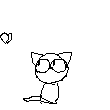
- Selik-Leshik
- Олеся

-

Сообщений: 21
• Страница 2 из 3 • 1, 2, 3
Модераторы: Александр Лешванов, Модераторы форумов
Вернуться в Все для фоторедактирования (софт, материал, уроки)
-
- Похожие темы
- Ответов
- просмотров
- Последнее сообщение
-
-
Летние рамочки для ваших фото [в этом окне]
Автор Терник в форуме Все для фоторедактирования (софт, материал, уроки) - 15
- 4312
-
Автор Selik-Leshik
 [в этом окне]
[в этом окне]
30 апр 2011, 18:47
-
Летние рамочки для ваших фото [в этом окне]
-
-
Всякое, разное. Фото не в тему № 02 [в этом окне]
Автор gogen28 в форуме Фотографии обо всем что нас окружает в этой жизни - 244
- 34719
-
Автор Александр Лешванов
 [в этом окне]
[в этом окне]
07 сен 2013, 01:19
-
Всякое, разное. Фото не в тему № 02 [в этом окне]
-
-
Всякое, разное. Фото не в тему № 03 [в этом окне]
Автор Татьяна Лешванова в форуме Фотографии обо всем что нас окружает в этой жизни - 160
- 27161
-
Автор Александр Лешванов
 [в этом окне]
[в этом окне]
25 янв 2014, 02:53
-
Всякое, разное. Фото не в тему № 03 [в этом окне]
-
-
Анимация фото [в этом окне]
Автор Виктор Уткин в форуме Компьютер, комплектующие, утилиты (все для ПК) - 8
- 1868
-
Автор Александр Лешванов
 [в этом окне]
[в этом окне]
23 дек 2011, 14:57
-
Анимация фото [в этом окне]
-
-
Всякое, разное. Фото не в тему. Фото про все. № 01 [в этом окне]
Автор Virtual в форуме Фотографии обо всем что нас окружает в этой жизни - 216
- 42084
-
Автор Александр Лешванов
 [в этом окне]
[в этом окне]
03 дек 2012, 20:39
-
Всякое, разное. Фото не в тему. Фото про все. № 01 [в этом окне]
-
- Блок специализированной информации форума Кировского района ( ограниченная навигация и спецссылки )
-
• Часовой пояс: UTC + 10 часов • Стиль на основе phpBB ® Forum Software © phpBB Group • Pthelovod • v 3.0.12 •
• Удалить cookies • Любой материал нашего форума является свободно распространяемым. Ограничений на использование нет • Удалить cookies •





















